Sunu hazırlama yazılımını başlattığımızda karşımıza açılan ilk pencereye Çalışma Alanı denir. Çalışma alanının görüntüsünü ve içerisinde yer alan bölümleri aşağıdaki şekil üzerinden inceleyelim.
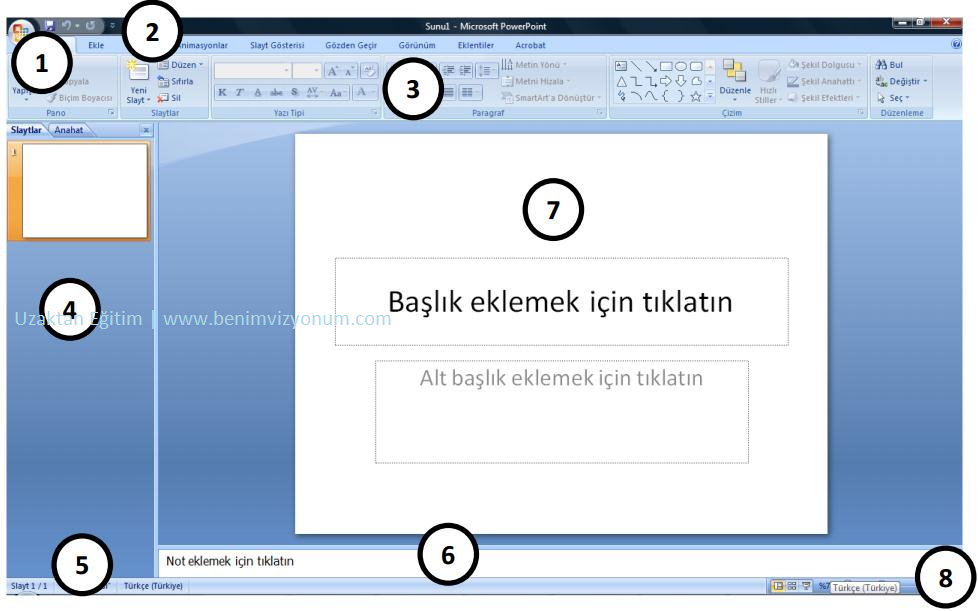
1 numara ile belirtilen kısım ofis düğmesidir. Birçok program ara yüzünde yer alan dosya menüsü yerine kullanılan düğmedir. Bu menü aracılığıyla yeni bir sunu hazırlama, kayıtlı bir sunuyu açma, bir sunuyu kaydetme, yazdırma, gönderme ve çeşitli sunu ayarları gibi bir takım işlemleri yapabiliriz.
2 numara ile gösterilen kısım Hızlı Erişim Araç Çubuğu olarak adlandırılan ve program kullanıcısının sıklıkla ihtiyaç duyduğu komutlara ait düğmelerin bulunduğu kısımdır. Bu kısma istenilen düğmeler ilgili araç çubukları üzerinden farenin sağ tuşuna tıklanılarak eklenebilir. Bu araç çubuğu üzerinde bulunan düğmeler üzerinde yine farenin sağ tuşuna tıklatılarak kaldırılabilir.
3 numara ile gösterilen kısım şerit olarak adlandırılan ve sunu hazırlama yazılımı içerisinde kullanılan bütün komut düğmelerinin barındırıldığı kısımdır. Burada komutlar işlevlerine göre gruplandırılmış ve sekmelerle birbirinden ayrılmışlardır. Temel sekmelere kısaca göz atacak olursak; Giriş, Ekle, Tasarım, Animasyonlar, Slayt Gösterisi, Gözden Geçir, Görünüm ve Eklentiler olmak üzere 8 adet sekme yer alır.
4 numara ile gösterilen kısım Slayt Paneli olarak adlandırılır. Bu bölümde Slaytlar ve Anahat olmak üzere 2 sekme mevcuttur. Slaytlar görünümünde, sunu içerisinde yer alan slaytların küçük ekran görüntüleri, Anahat görünümünde ise slayt içerisindeki başlıklar (içindekiler tablosu gibi) yer alır.
Not: Eğer slaytlar görünümü gözükmüyor ise Görünüm sekmesinden Normal’i tıklayınız.
5 numara ile gösterilen kısım Durum Çubuğu olarak adlandırılır. Durum çubuğu, bize açık olan sunumuz içerisinde toplam kaç slayt bulunduğu, kullanılan tema bilgileri … vb. hakkında bilgiler verir.
6 numara ile gösterilen kısım Not Paneli olarak adlandırılır. Bu kısım sunumu yapan kişinin o slayt içerisinde not almasını sağlayan kısımdır. Gösteri esnasında bu notlar gözükmez.
7 numara ile gösterilen kısım Slayt Paneli olarak adlandırılır. Bu kısım slaytın içeriğinin görüntülendiği ve içeriğinin değiştirilebileceği kısımdır.
8 numara ile gösterilen kısım Görünüm Çubuğu olarak adlandırılır. Bu kısım içerisinde; Normal, Slayt Sıralayıcısı, Slayt Gösterisi, Yakınlaştırıcı ve Slaytı Pencereye Sığdır komut düğmeleri yer alır.